- Հեղինակ Lauren Nevill [email protected].
- Public 2023-12-16 18:52.
- Վերջին փոփոխված 2025-01-23 15:20.
Բացի այն, որ կայքի սեփականատերերը պարբերաբար փոխում են բաժինների կամ կատեգորիաների անունները կամ հոդվածները տեղափոխում են մի ենթաբաժնից մյուսը, նրանք կարող են փոխել նաև այն տիրույթը, որի վրա գտնվում է կայքը: Արդյունքում, կայքի ներսում եղած շատ հղումներ անտեղի կլինեն:
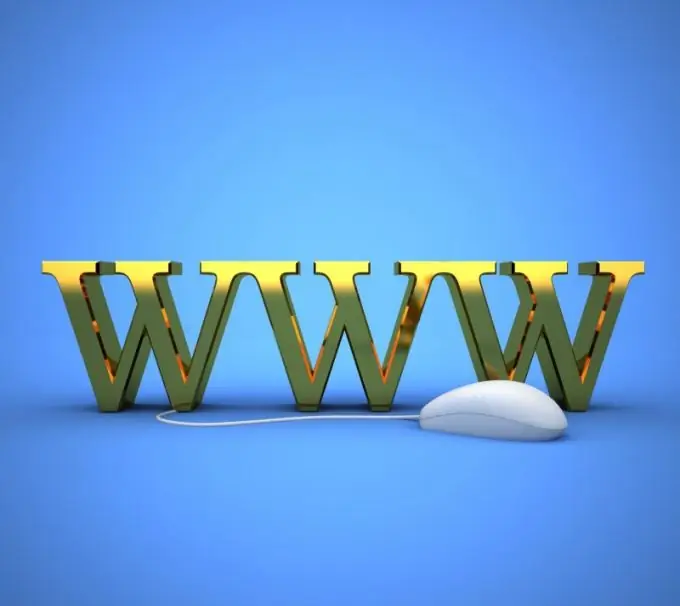
Հրահանգներ
Քայլ 1
Հղումները թարմացնելու համար կարող եք օգտագործել ամենապարզ, բայց ժամանակատար մեթոդը ՝ ձեռքով փոխեք դրանցից յուրաքանչյուրի տիրույթի անունը: Եթե ձեր կայքը համեմատաբար նոր է, և դրա վրա շատ հոդվածներ չկան, ապա այս գործընթացը շատ ժամանակ չի պահանջի: Այնուամենայնիվ, հարյուրավոր հղումներ ունեցող մեծ կայքերի համար ձեռնարկի տարբերակը կարող է լինել տհաճ և անշնորհակալ գործ:
Քայլ 2
Ավելի արդյունավետ տարբերակ է այսպես կոչված «Կրկնօրինակը»: Այն օգտագործվում է այն բլոգերների մեծամասնության կողմից, ովքեր ակտիվ են և ներքին և արտաքին հղումների պարբերական թարմացման կարիք ունեն: Սկսելու համար բացեք ձեր կայքի կամ բլոգի էջը և մուտք գործեք ՝ մուտքագրելով ձեր օգտվողի անունն ու գաղտնաբառը: Բացվող հիմնական պատուհանում ընտրեք «Կառավարման վահանակ» ներդիրը և գտեք պահուստ ստեղծելու բաժինը: Ստեղծեք ձեր վեբ էջերի ֆայլերի պատճեն կամ «Կրկնօրնկ»:
Քայլ 3
Ամենից հաճախ պահուստավորումը արխիվ է: Հետեւաբար, հետագա թարմացման գործընթացի համար ներբեռնեք ստեղծված ֆայլերը և ապամոնտաժեք դրանք ձեր համակարգչի վրա առանձին թղթապանակում: Բացեք յուրաքանչյուր չհամալրված ֆայլ տեքստի ինքնալրագրման խմբագրիչ ծրագրով: Օգտագործեք այս տարբերակը `հին տիրույթի անունը հղումներում նորով փոխարինելու համար, և նաև հանեք այնպիսի հատկանիշ, ինչպիսին է` Այս հատկանիշը հղումներում, որպես կանոն, հանգեցնում է ներքին էջերի, որոնք արդեն հնացած են:
Քայլ 4
Բոլոր հին հղումները փոխելուն պես, բոլոր ֆայլերը պահեք մեկ արխիվում և վերբեռնեք ձեր կայք կամ բլոգ: Քանի որ անհնար կլինի ինքնուրույն ընտրել այս արխիվից ֆայլերը, կապվեք օժանդակ ծառայության հետ մի նամակով, որում ասվում է, որ դուք փոխել եք տիրույթը և կատարել եք Backup- ը ՝ հղումները թարմացնելու համար: Գրեք այն, ինչ ձեզ հարկավոր է տեխնիկական աջակցության համար ՝ ներբեռնված արխիվից նոր ֆայլերի վերականգնումը հնարավոր դարձնելու համար և սպասեք թարմացմանը:






